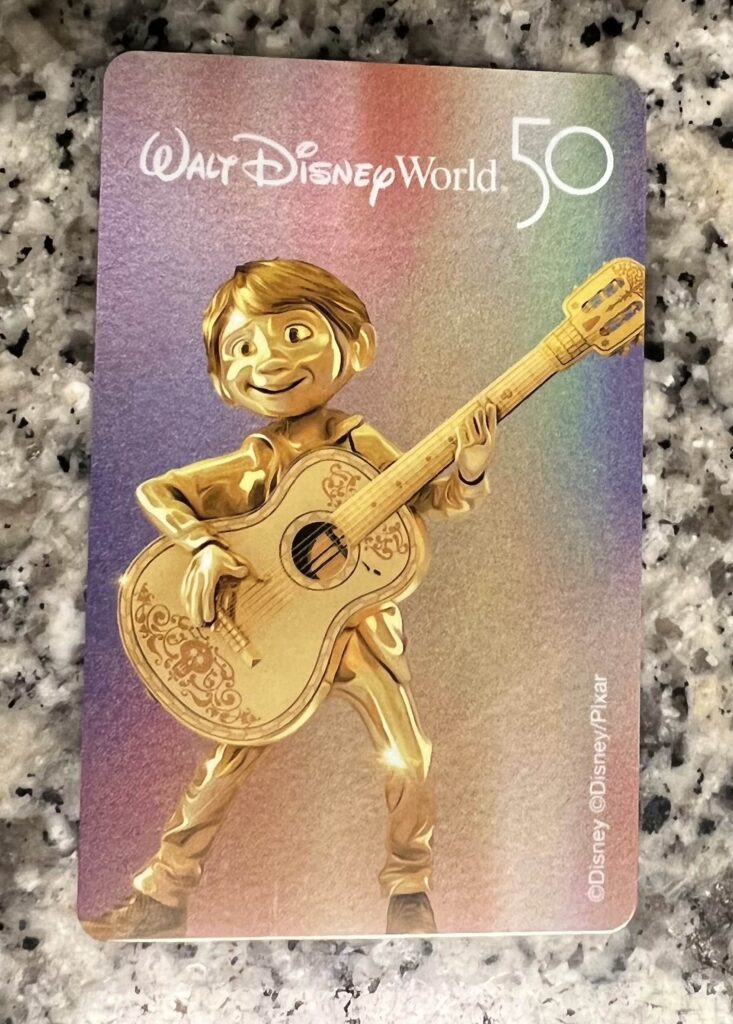ディズニー+の加入が意外にも長続きしている、グルメピエロです。
アメリカはフロリダ州オーラーンドにある世界最大のテーマパーク「Walt Disney World(ウォルト・ディズニー・ワールド)」は4つのテーマパークからなり、1日では絶対にまわれない規模。数日間に分けて行くことになると思いますが、その際に結構難しいのが事前予約必須となるパークチケットの購入です。
エクスペディアの日本語サイトなどもありますが、手数料がかかる上に非常に分かりにくく、どのみち公式サイトを通じたパーク予約が必要になるので、公式サイトからの購入がおすすめ。この記事ではパークチケットの購入方法からチケットの種類、追加サービスのメモリーメーカーなどについて徹底解説しています!
↓ホテルの選び方についてはこちらでまとめています!
目次
パークチケットの購入方法
ディズニーワールドの場合、余裕をもったパークチケットの購入が必要です。今でこそ東京ディズニーリゾートも入場制限していてオンライン予約・購入制になりましたが、日本で行き慣れているとかなり複雑に感じると思います。
チケット購入はこちらから。
- 4つのパークの空き状況確認
- 1〜10日間からチケット必要日数を選ぶ
- チケットの種類を選ぶ(1日1パーク、パークホッパー等)
- チケット利用期間・人数を選ぶ
- フォトパス(オプション)をつけるかどうか選ぶ
- ディズニーアカウントにログインor登録、同行者の名前も登録
- 支払い&購入完了
- パークの予約
ざっとしたチケット購入手順です。ではこれに沿って詳しく紹介します。
①4つのパークの空き状況確認
ディズニーワールドは、予約制です。「チケットを買ったけど、行きたいパークが空いてなかった!」というのは最悪なので、買う前にこちらから4つのパークの空き状況を必ず確認しましょう。
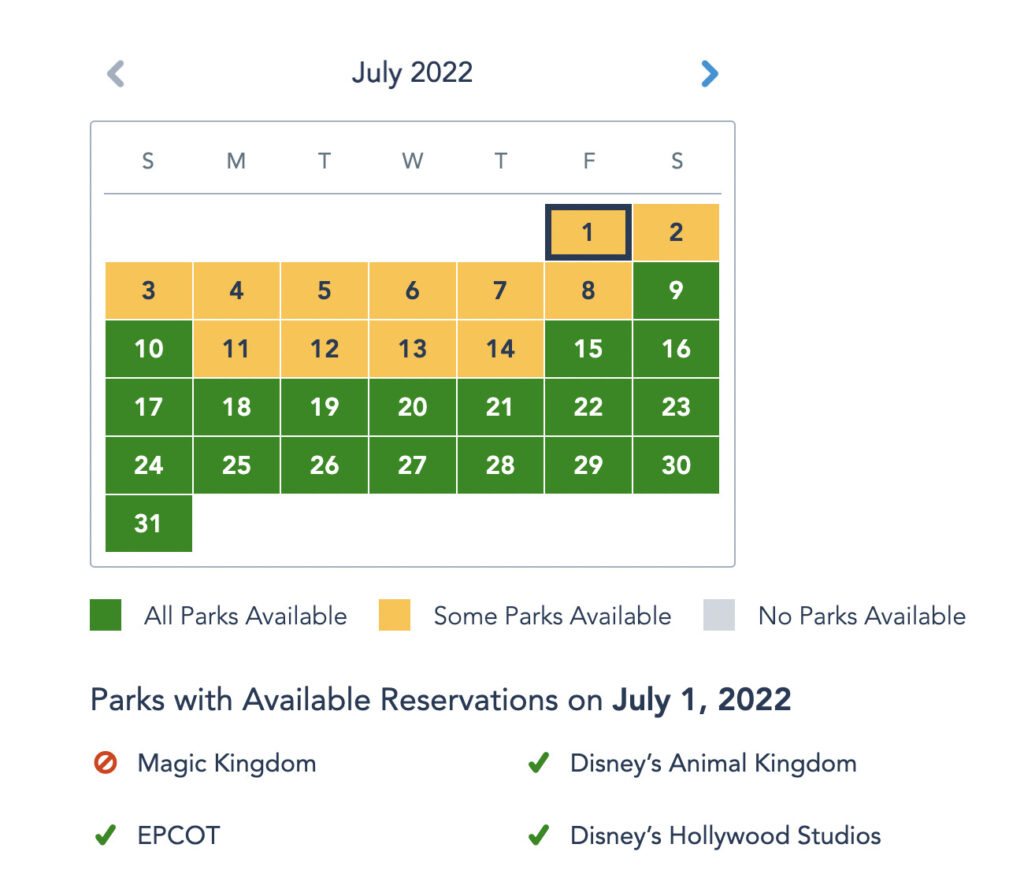
特に繁忙期、1〜2週間先はどこかしらのパークは埋まっていると考えた方が良いです。ちなみに、ディズニーワールドで一番混むのは月曜日らしい!
②1〜10日間からチケット必要日数を選ぶ

パークチケットが何日分必要か、1〜10日間から選びます。日数が多ければ多いほど、1日あたりの価格は安くなります。
③チケットの種類を選ぶ
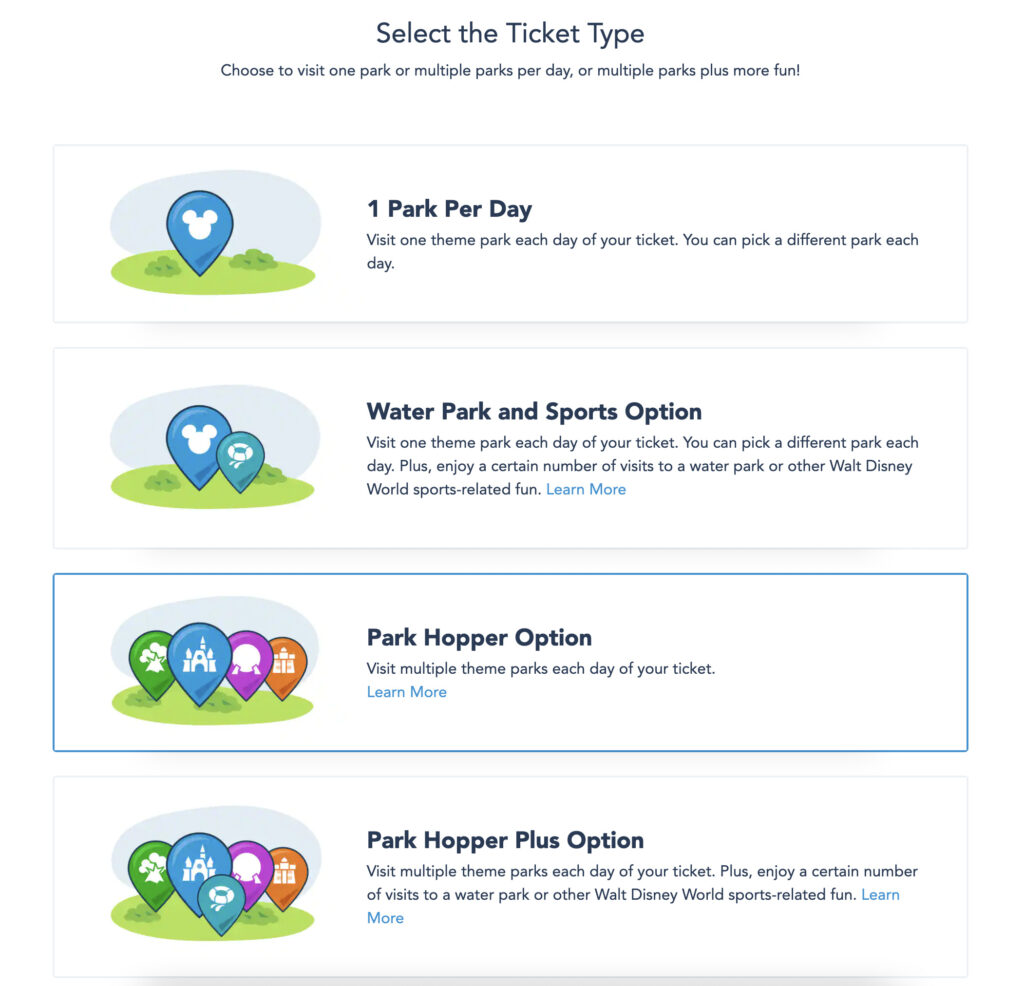
チケットは全部で4種類あり、それぞれ値段設定も違います。一番安いのは、1日1パークのチケットです。
- 1日1パーク
- 1日1パーク+ウォーターパークやゴルフ場など
- パークホッパー
- パークホッパー+ウォーターパークやゴルフ場など
基本的に悩むのは、1日1パークにするかパークホッパーにするかでしょう。これは滞在日数や行きたいパーク数、体力、予算との相談です。
1日2パーク以上を行き来できるチケット。2パーク目は午後2時から入場可能に。1パーク目のみ予約必須(2023年1月時点)。
④チケット利用期間・人数を選ぶ
チケットの種類を選んだら、利用期間を選択します。
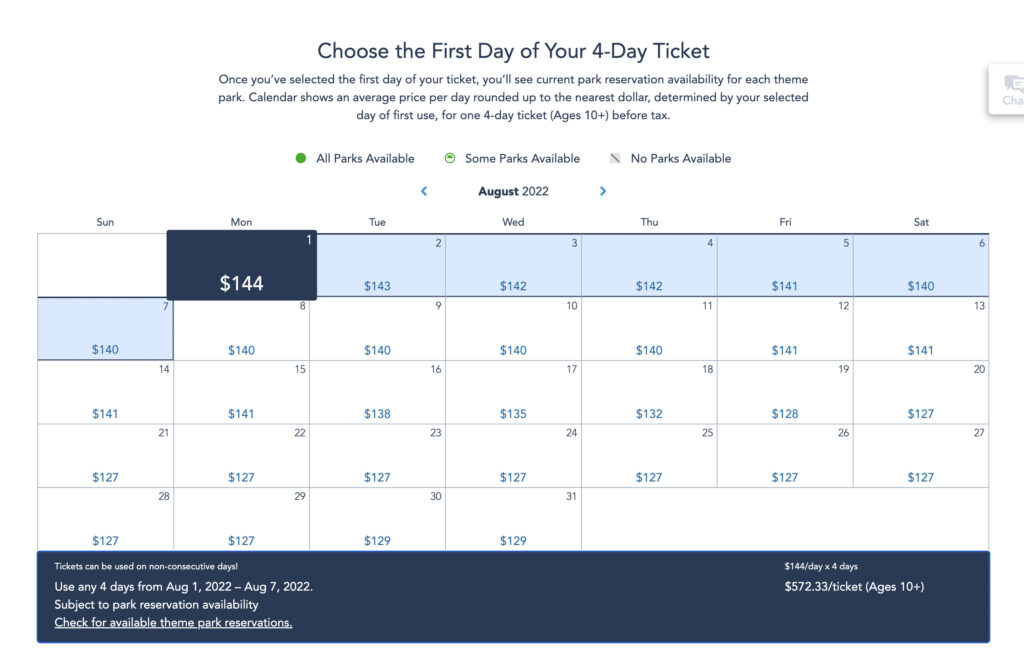
こちらは、4日間のパークホッパーチケットを購入する場合の画面です。この条件のチケット価格は1人$572.33です。4日間のチケットを指定した場合、7日間のうち好きな4日を選んでパークに行くことができます。連続した4日間である必要はありません。
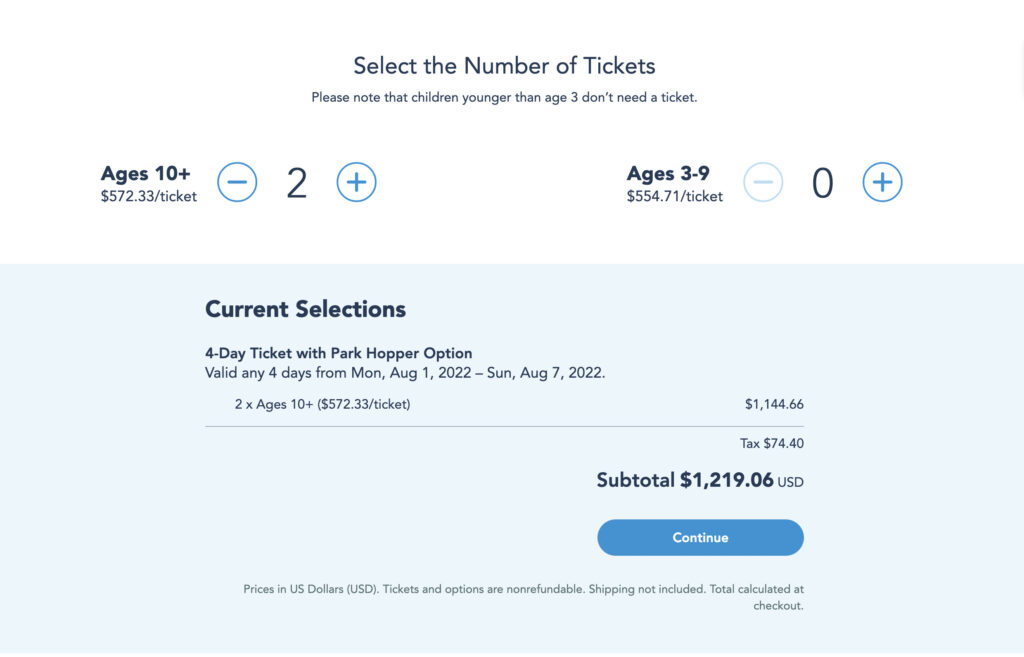
あとは人数を選んで、先に進みます。
⑤メモリーメーカーをつけるかどうか選ぶ
チケット購入時によくわからず悩んだのが、追加オプションです。
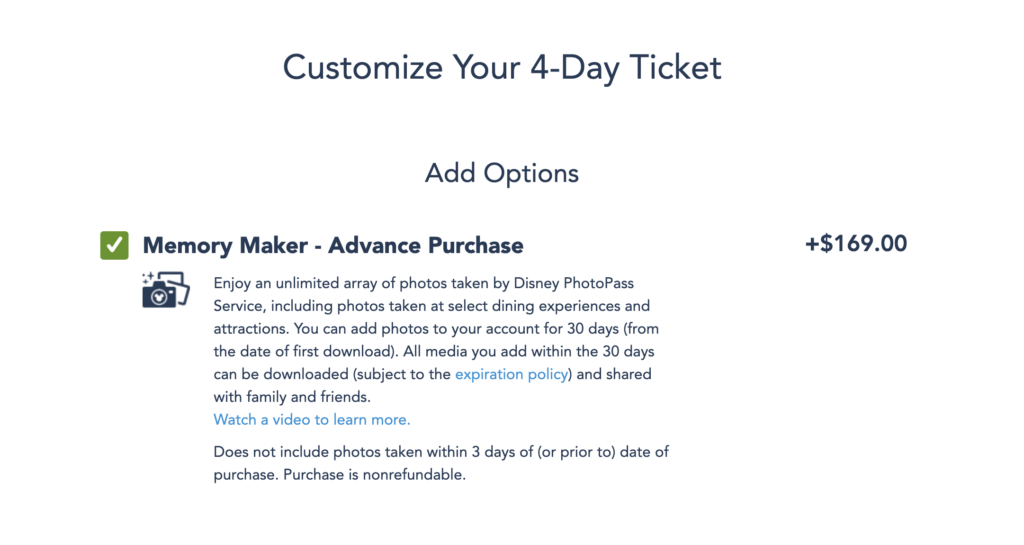
「Memory Maker(メモリー・メーカー)」のオプションを事前購入するかどうか、聞かれます。これはパーク内で「Disney PhotoPass(ディズニー・フォトパス)」というサービスが利用できるというもの。後から追加することもできますが、チケット購入時に追加する方が安い。
パーク内の至る所でプロのカメラマンが写真撮影してくれるサービス。チケットを提示するだけで、パーク内のベストスポットで写真を撮ってくれて、アプリから保存可能。アトラクションやレストラン内での写真撮影も対象。

⑥ディズニーアカウントにログイン、同行者の名前も登録

さて、チケット内容がきまったら、チェックアウト(決済)に進みます。この時に必要になるのが、ディズニーのアカウントへのログインです。
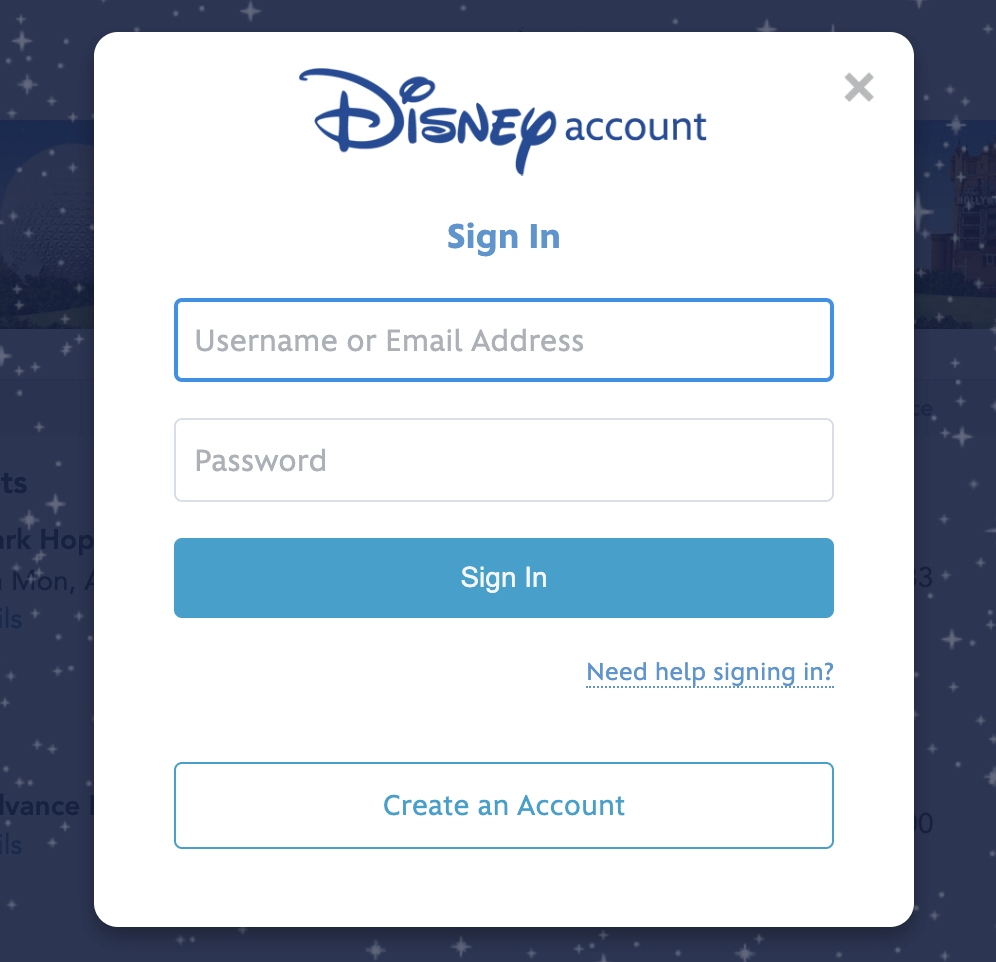
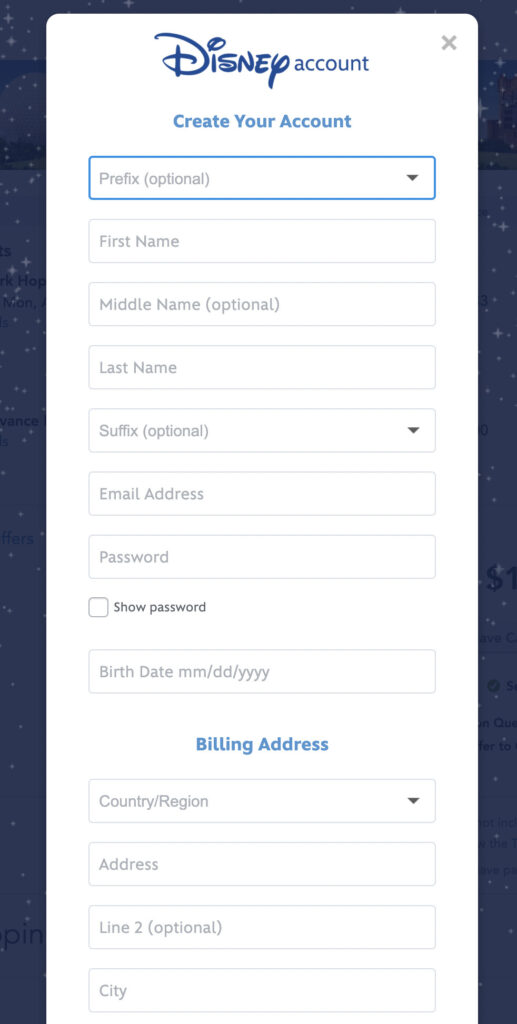
日本で作ったアカウントがあれば、同じものが使えるのでそれでログイン。ない場合はアカウント作成へと進みましょう。名前や住所などを入力すればすぐに作ることができます。
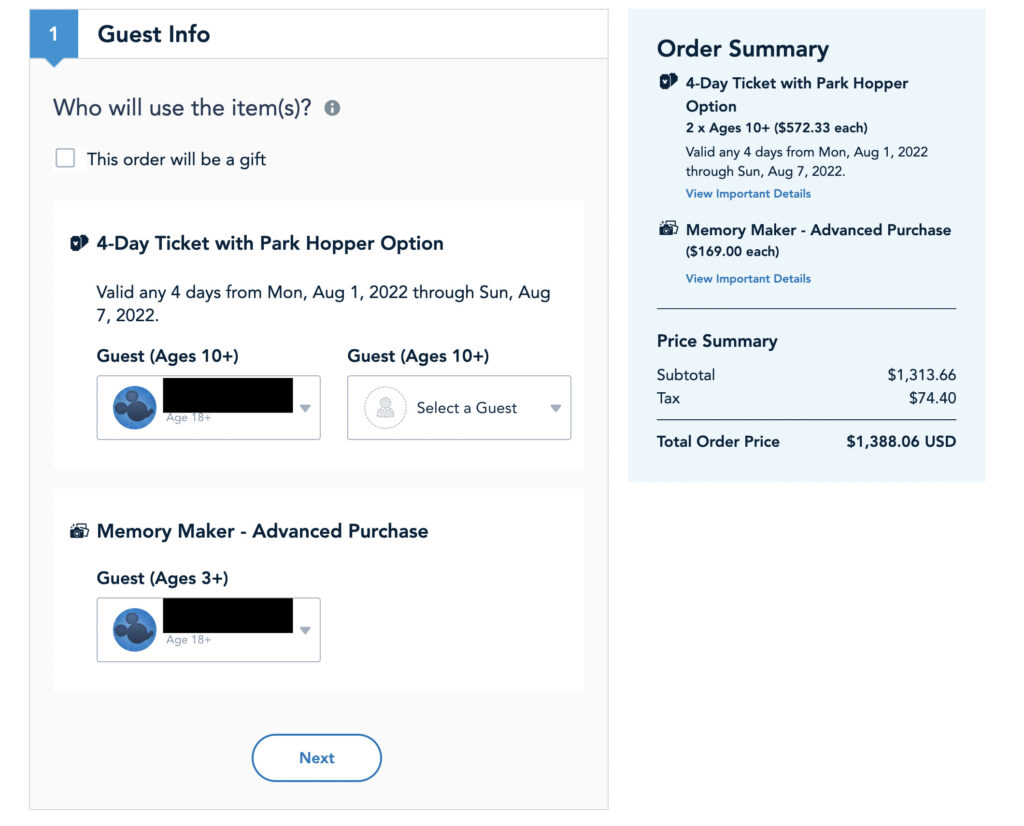
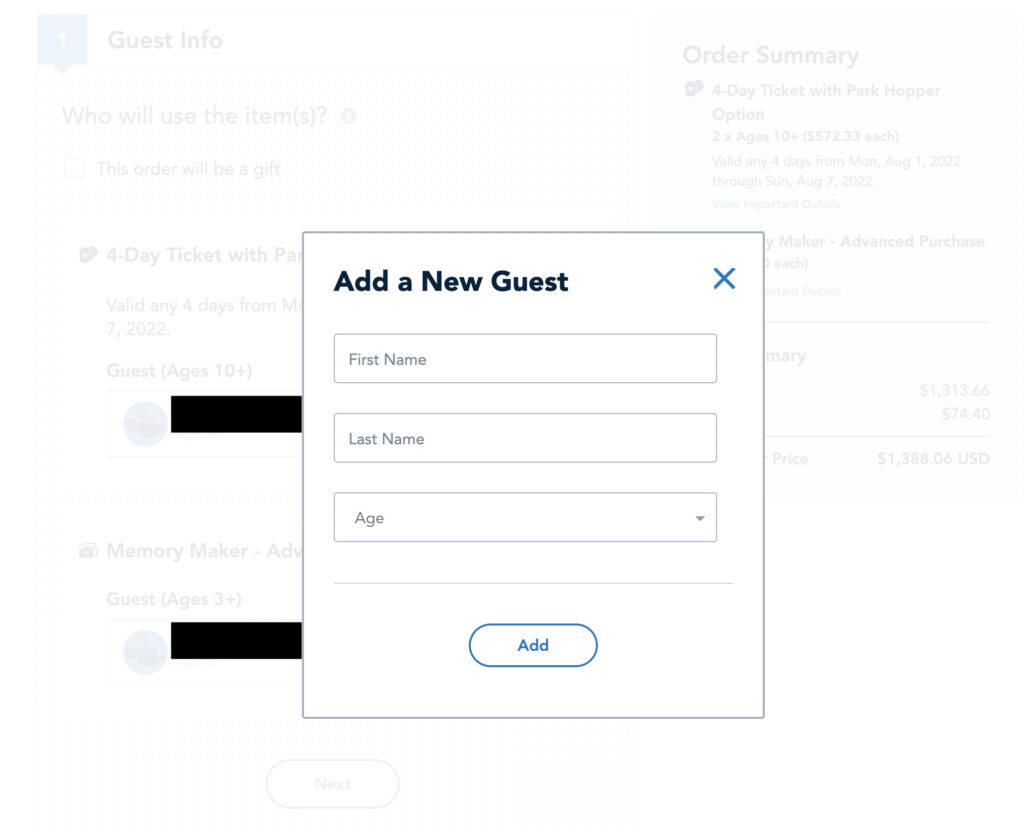
続いて、チケット利用者の名前を登録します。年齢も必要です!
⑦支払い&購入完了
あとはカード情報など入力して決済して終了!
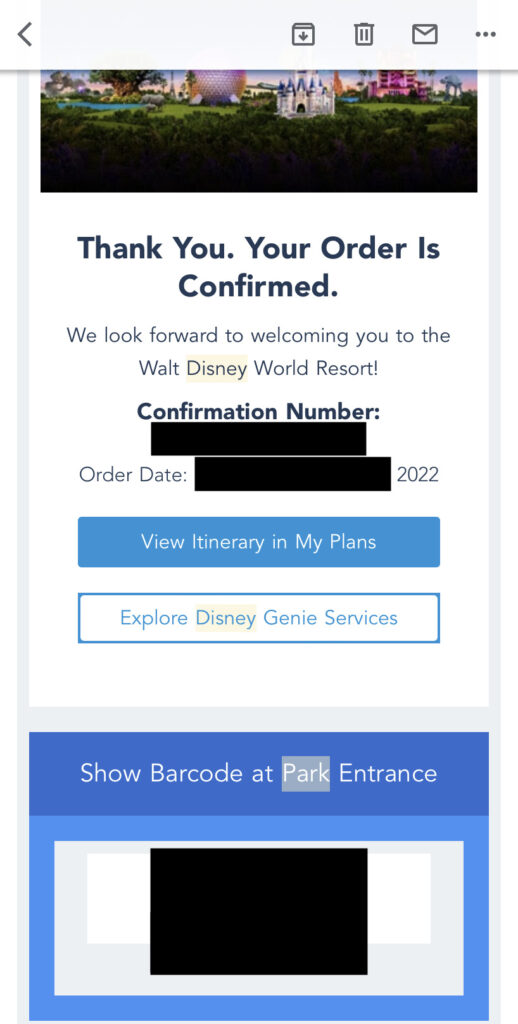
チケットの確認番号とバーコードはメールで届くので、保存しておきましょう。
⑧パークの予約
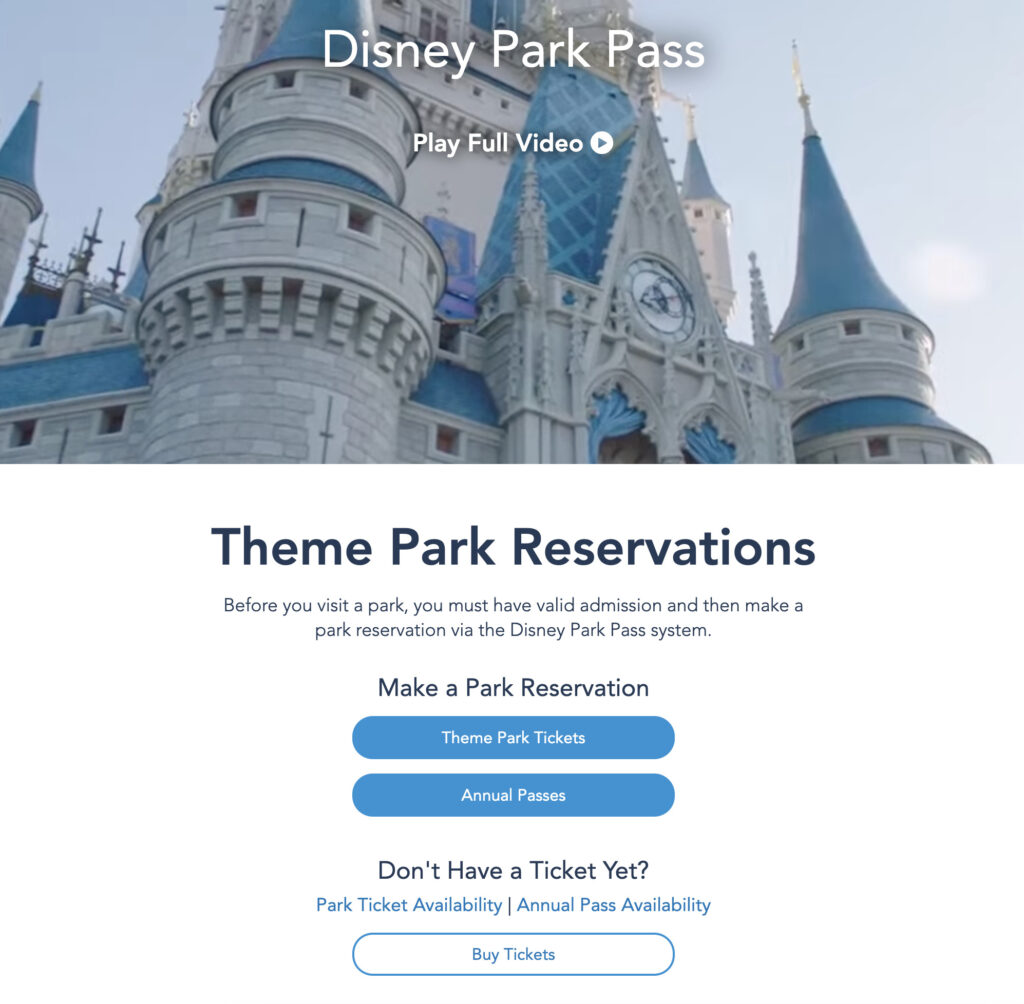
チケット購入後、絶対に忘れてはいけないのがパークの予約です。こちらから予約します。
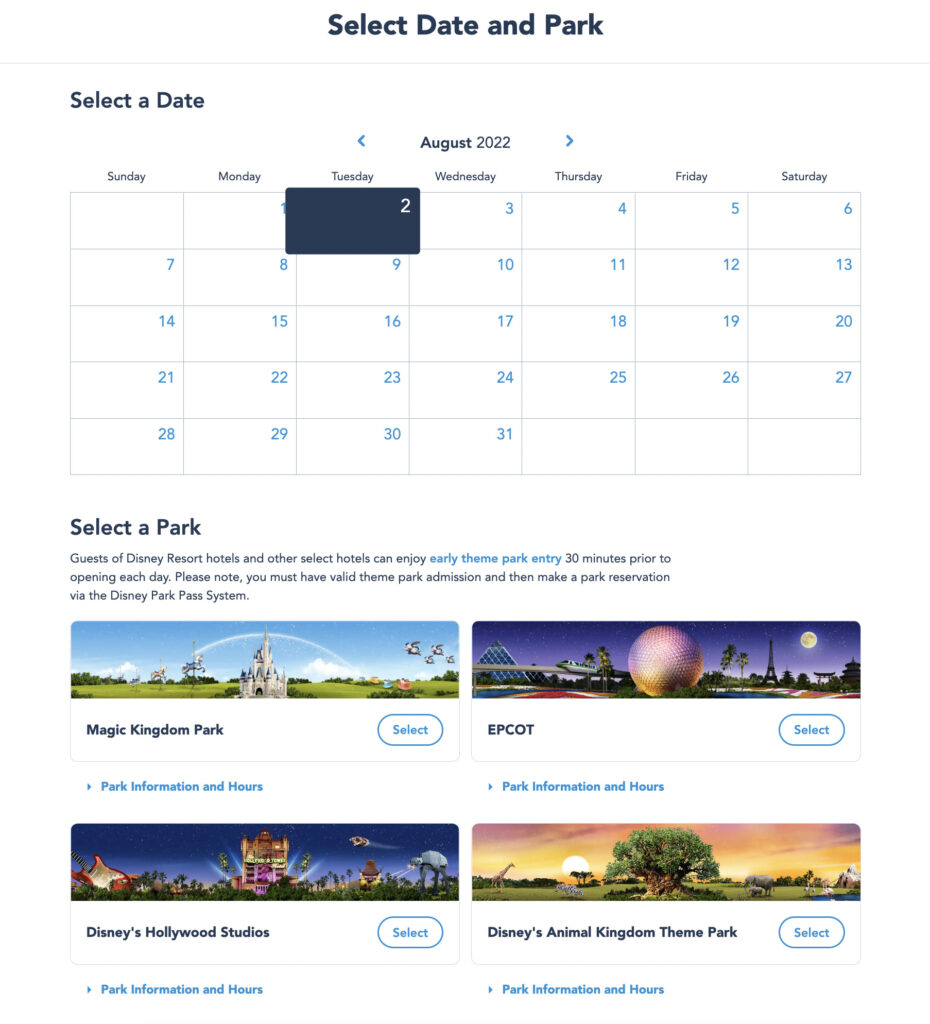
チケットを購入した際のディズニーアカウントにログインして、日付と行きたいパークを選択して、予約完了です!これでディズニーワールドのチケットはバッチリ!
パークチケットの使用方法
購入したチケットはパークに到着するまでにすぐに使える状態にしておくとスムーズです。その手順も紹介します!
アプリにチケットを紐付け
ディズニーワールドに行く際にダウンロード必須となるディズニーワールドのアプリと、チケットを紐付けます。
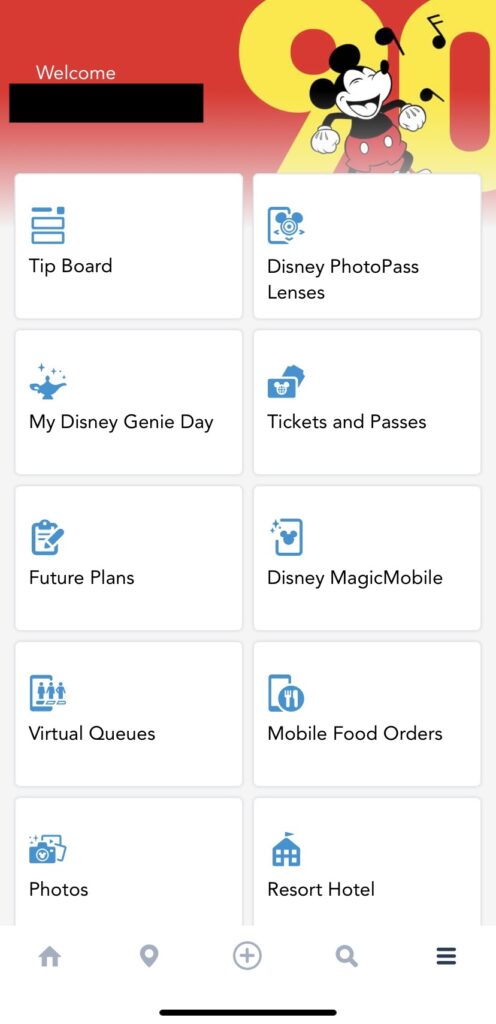
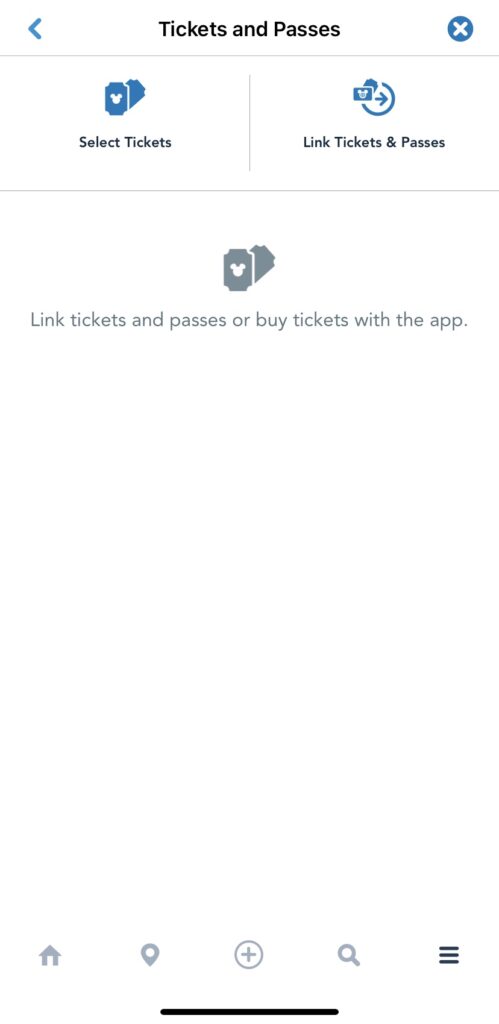
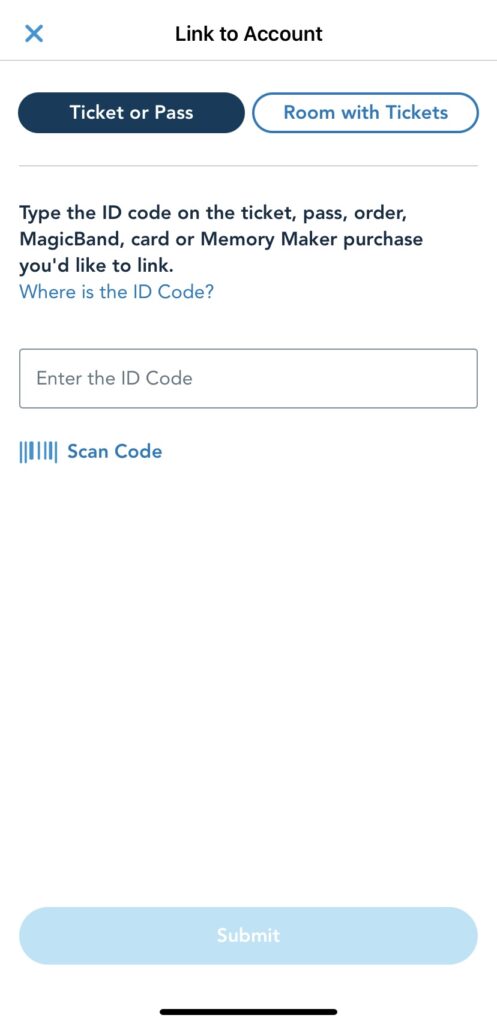
アプリ上でアカウントにログインしていれば、自動的に紐付けされるかと思いますが、出来ていない場合は「Ticket and Passes→Link to Account」で、メールに届いた確認番号を入力するか、バーコードを読み込ませましょう。
さらに、アプリ内から「Disney MagicMobile Pass(ディズニー・マジックモバイル・パス)」を有効にすると、スマホをかざすことでチケットになります。アップルウォッチとも連携させることができるほか、専用のリストバンド「MagicBand(マジックバンド)」もあります。

マジックバンドはパーク内の至る所に売っていて、デザインも豊富で可愛いので、持っている人がかなりいました!人気のため購入制限があるデザインも。ちなみに公式ホテルの宿泊者は割引価格で事前購入できます。
キャラクターデザインのチケットをもらう
スマホやマジックバンド以外にも、キャラクターデザインの入ったカード型のチケットがあります。こちらは、パーク入口の窓口でもらう必要があり。

窓口でチケットのバーコードと身分証などを提示すると、カードをもらうことも出来ます。どのキャラクターが当たるかは、お楽しみ!スマホでタッチも便利ですが、カードは可愛い!
ライトニング・レーンなどでチケット提示
チケットはパーク内の様々な場面で必要になります。

チケット購入後、さらにオプションで付けることができる有料の「Genie+(ジーニー+)」というサービスを使って、予約できる待ち時間短縮サービス「Lighting Lane(ライトニング・レーン)」などを通る際や、フォトパスなどを利用する際に必要になります。すぐに出せる場所にしまっておきましょう!
↓ジーニー+やライトニングレーンなどの利用方法は、こちらの記事の最後の方に詳しく書いています!
↓ディズニーワールドに関する記事一覧はこちらから!
↓大変励みになりますので、以下のバナーをポチッとクリックしてくださると嬉しいです!ランキングチェックもここから〜
にほんブログ村